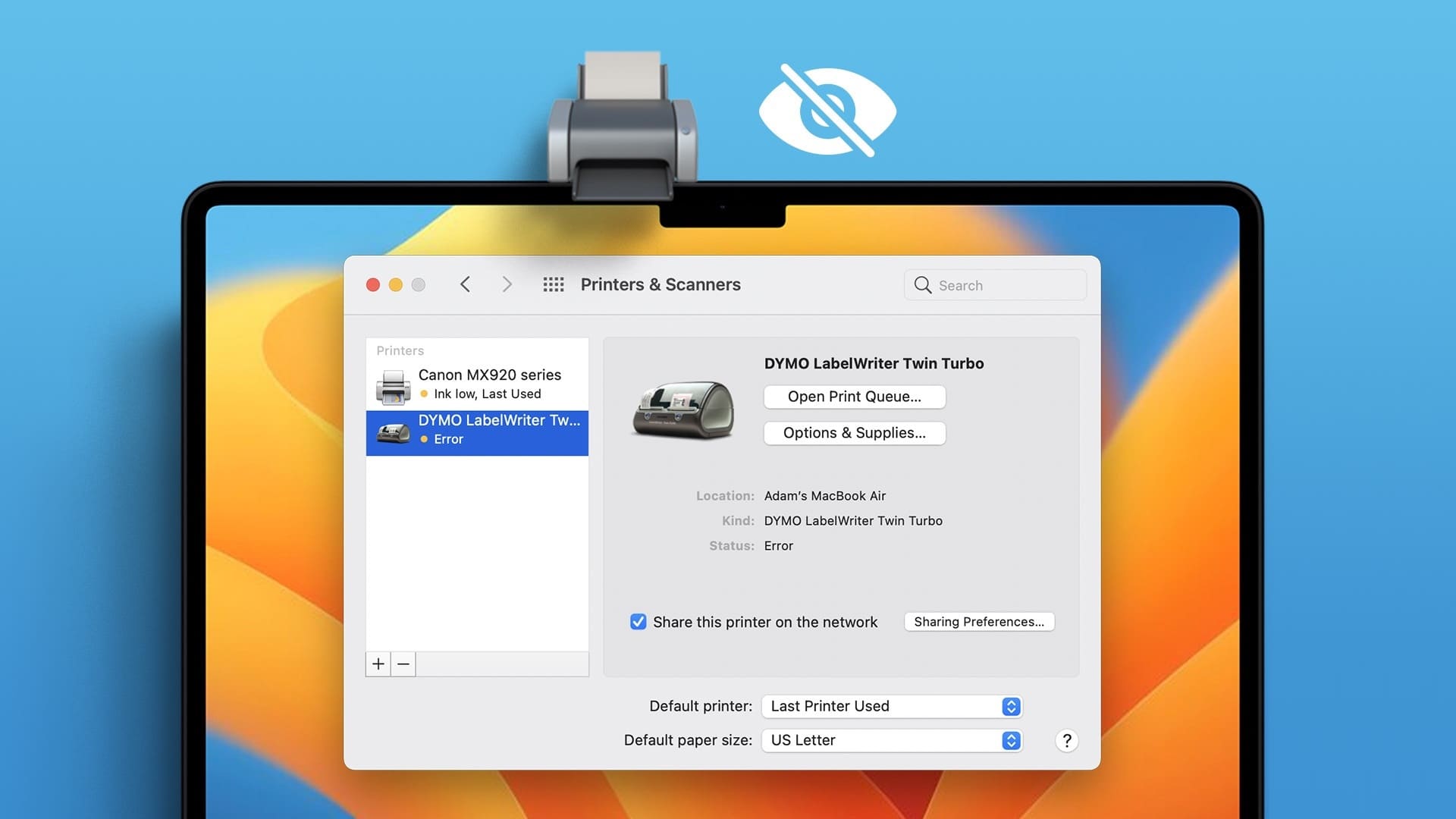Med macOS Big Sur och Monterey positionerar Apple Safari som ett verkligt alternativ till Google Chrome eller Microsoft EdgeMed varje version av macOS lägger Apple till ett stort antal nya funktioner och anpassningsalternativ till Safari på Mac. Här är de sex bästa sätten att anpassa Safari som ett proffs på Mac.
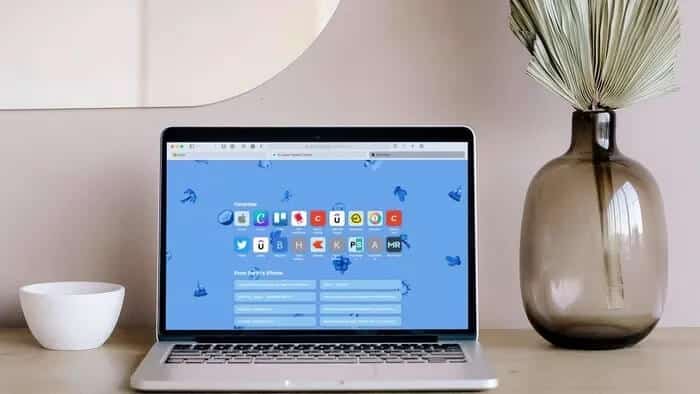
Inte alla älskar Safaris nya flikhantering, tråkiga vita bakgrund eller enkla startskärm. Med Safaris anpassningsalternativ kan du enkelt anpassa din Safari-upplevelse efter dina önskemål. Följ stegen nedan och gör nödvändiga ändringar i din Safari-webbläsare för att göra den helt din egen.
1. Testa en ny flikdesign för att anpassa Safari på Mac
Med macOS Monterey erbjuder Apple ett annat sätt att organisera dina flikar. Du kan antingen hålla flikar separata (standardalternativet) eller använda den kompakta layouten.
Steg 1: Öppna Safari på din Mac och klicka på Safari-namnet i menyraden.
Steg 2: Gå till Safari-inställningar.
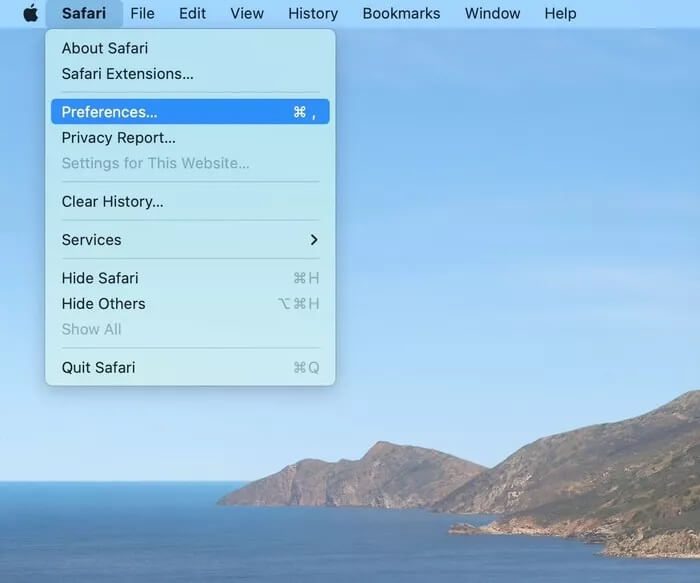
Steg 3: Från fliklistan väljer du Komprimerad.
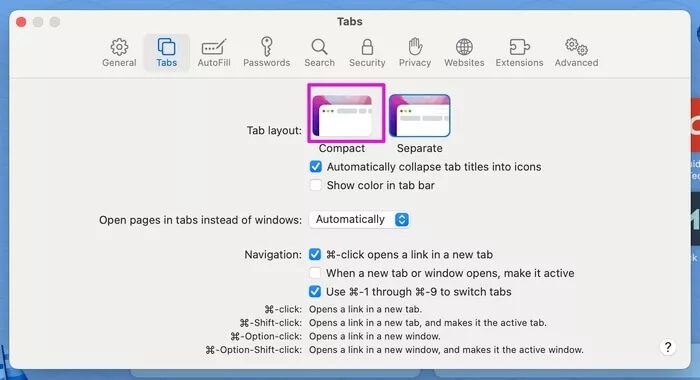
Du kommer snabbt se att dina aktuella flikar flyttas högst upp tillsammans med tillägg och andra objekt. Detta är användbart för de som vill utnyttja mer utrymme i Safari på sin Mac.
För oss tycker vi att arrangemanget är ganska rörigt när det gäller dussintals flikar, så vi har gått tillbaka till ett separat alternativ.
2. Aktivera färg i flikfältet för att anpassa Safari på Mac
Detta är ytterligare ett tillägg som Apple lade till med macOS Monterey-uppdateringen. Du kan nu aktivera färg i flikfältet. Safari extraherar färgen från webbplatsen och visar den i flikfältet.
Steg 1: Öppna Safari-inställningar-menyn.
Steg 2: Gå till flikar.
Steg 3: Aktivera alternativet Visa färg i flikfältet.
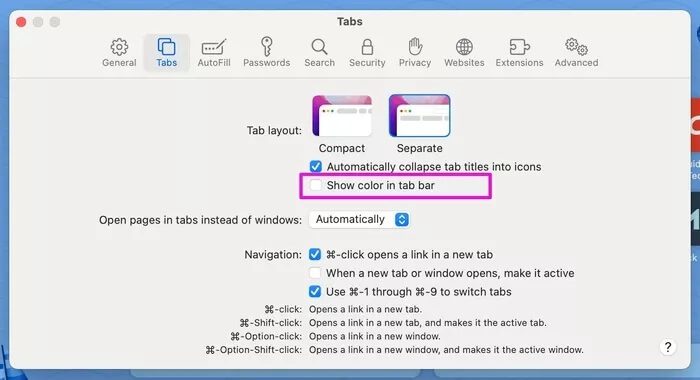
Återigen, när du har flera flikar öppna i Safari och växlar mellan dem, kan du stöta på problem med att konsekvent ändra färger i Safari-flikarna. Från samma meny kan du återgå till föregående metod.
3. Anpassa verktygsfältet för att anpassa Safari på Mac
Detta är ett av de äldsta sätten att anpassa din Safari-upplevelse på Mac. Öppna Safari och högerklicka på ett område högst upp på skärmen. Välj Anpassa verktygsfält, vilket öppnar menyn Anpassat verktygsfält.
Du kan använda verktygsfältsmenyn för att dra och släppa relevanta funktioner till verktygsfältet. Användare kan lägga till flexibelt utrymme i Safari-verktygsfältet.
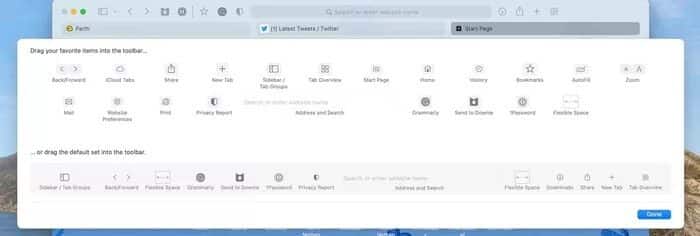
Vi har oftast tillägg på vänster sida av adressfältet och fliken "Ladda ner, dela och lägg till" på höger sida.
4. Använd en bakgrundsbild för att anpassa Safari på Mac
Apple introducerades med macOS Big Sur och låter dig ändra standardbakgrundsbilden på Safaris startsida. Följ stegen nedan för att ändra bakgrundsbilden i Safari på din Mac.
Steg 1: Öppna Safari och klicka på menyn längst ner.
Steg 2: Använd reglaget längst ner och ta en snabb titt på appens standardbakgrunder i Safari.
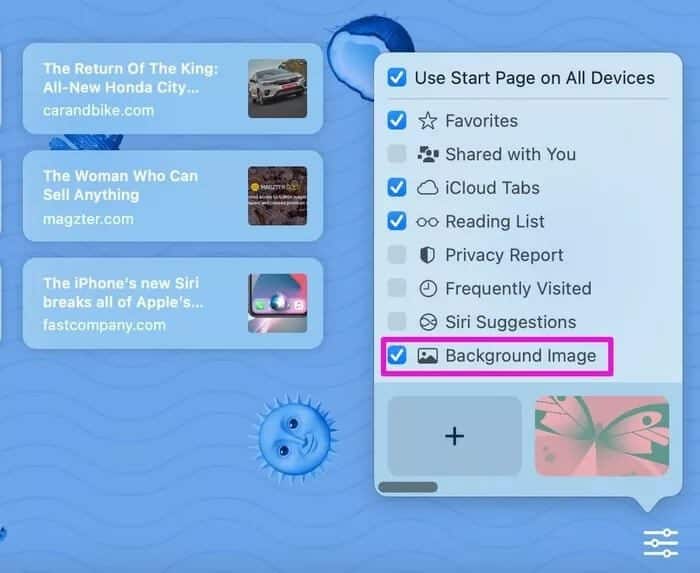
Steg 3: Om du inte är nöjd med Apples inbyggda bakgrundsbilder kan du klicka på + -ikonen och lägga till en bakgrundsbild från din Macs lagring.
Se till att du inte använder en okonventionell bakgrund som gör det svårt att läsa texten på Safaris startsida.
5. Aktivera iCloud-bokmärken för att anpassa Safari på Mac
Detta är användbart för de som ofta växlar mellan Apple-enheter. Om du har Safari-flikar öppna på din iPhone eller iPad kan du enkelt komma åt dem från Safaris startsida på din Mac utan att gå igenom din historik.
Steg 1: Gå till Safari och klicka på Inställningar-menyn längst ner.
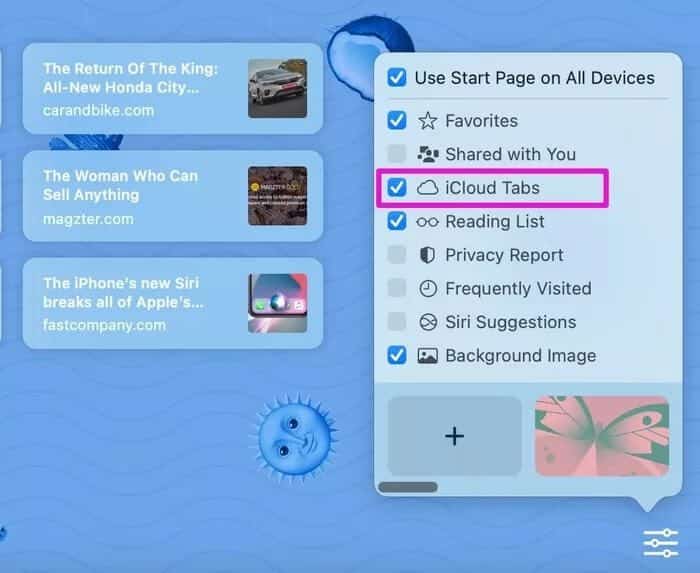
Steg 2: Aktivera iCloud-flikar så ser du Safari-flikar visas på hemskärmen.
Från samma meny kan du även aktivera sekretessrapporten. Sekretessrapporten visar hur mycket skadlig spårare Safari blockerar under dina surfsessioner.
6. Byt sökmotor
Som standard använder Safari Google för att svara på dina frågor. Safari är dock inte begränsat till enbart Google. Du kan enkelt växla till Yahoo eller DuckDuckGo från Inställningar-menyn. Så här gör du.
Steg 1: Öppna Safari på din Mac.
Steg 2: Använd kommandotangenterna + och öppna inställningsmenyn.
Steg 3: Gå till sök.
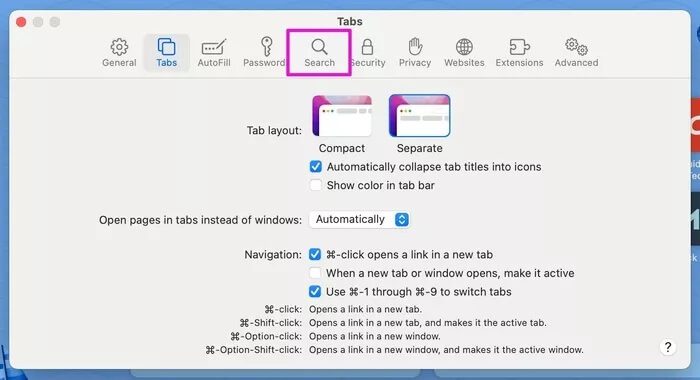
Steg 4: Välj sökmotorn.
Steg 5: Du kan byta från Google till Yahoo, Bing, DuckDuckGo eller Ecosia.
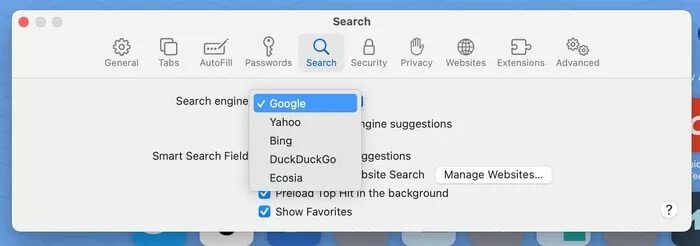
Om du inte är nöjd med den nya sökmotorn kan du alltid gå tillbaka till Google från samma meny.
Anpassa din Safari-upplevelse på Mac
Användare kan också avinstallera Safari-tillägg på Mac. Safari är fortfarande vårt bästa val för webbsurfning på Mac. Om du inte saknar dina favorit Chromium-tillägg kan du överväga att kolla in Chrome eller Edge på en MacVi rekommenderar att du använder Safari och gör relevanta ändringar baserat på dina preferenser för resten av publiken. Vad väntar du på? Sätt igång och anpassa Safari på din Mac.